Знайте, Intuit, лекции рамки
Какво е рамката
До този момент, че трябва да се работи с три вида обекти - текст, изображения и графики. Но има и друг тип обект - рамка.
С едната си ръка, рамката напомня на графичен обект. Той има качествата на фона и на линията, но се различава по това, в допълнение към обичайната запълване, може да бъде запълнена с текст или изображение.
От друга страна, рамката прилича текстов блок: Текстови материали могат да произтичат от един кадър в друг, образувайки една свързана рамки. Но за разлика от текстовия блок, винаги с правоъгълна рамка, рамката може да се даде всякаква форма.
Един пример за най-разпространеният начин за използване на рамката - даване на текста или изображението, с неправилна форма. Фиг. 16.1 показва примери на тези "къдрава" текстове - в и без.

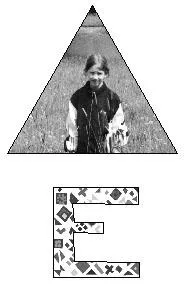
Фиг. 16.1. "Curly" текстове и изображения
Как да се създаде рамка
За създаване на набора от рамки в кутията с инструменти съдържа три инструмента:
- ( "Овалния рамка")
- ( "Правоъгълна рамка")
- ( "Polygon рамка").
Правила за изграждане на рамки, редактиране граници и фонове са същите като за графичните обекти (вж. "Работа с графика").
Опитвам се да направя- Изберете instrment
- Щракнете някъде върху лентата и, без да пускате бутона на мишката, "Драг" го по диагонал на правоъгълната рамка на бъдещето в правилната посока. Ако размерът на получената цифра съответства на желания, отпуснете бутона на мишката.
В рамките на всеки обект, създаден с помощта на графични средства могат да бъдат конвертирани. За тази реализация е достатъчна, за да изберете обект и изпълнява команди Element / Frame / Промяна на Frame (елемент / рамка / за формиране на рамката).
Методи за попълване на съдържанието на рамката
В празната рамка можете да поставите текст или изображение, който след това губят своята независимост като обекти и да стане част от друг обект - рамка. Има няколко начина за добавяне на съдържание към рамката.
Метод 1-ви: текст или изображение са на снимачната площадка на бандата
- С инструмента "Arrow" връхната рамка.
- В същото време, натиснете
, превъртете до елемента, който ще се постави в рамката. - Изпълнява команда елемент / рамка / Добавяне на съдържание (Element / Frame / Прикрепете съдържание).
Забележка. Когато поставите текстов блок в екипа на рамка е била недостъпна за изпълнение (сив цвят)? Проверете дали текстовото поле е свързано с други блокове. Това устройство не може да се постави вътре в рамката.
Метод 2-ри: текста или изображението се съхранява във файл
- С инструмента "Arrow" връхната рамка.
- Изпълнение на файла / Място команда (Файл / Добавяне).
- При определяне вариант марка В кадър (Тъй като съдържанието на рамката).
Забележка. Няма значение, ако сте пропуснали да зададете опцията В кадър (съдържанието на рамката). След операцията, поставете показалеца на мишката се превръща, за да изтеглите текста на икона или изображението, и вие ще трябва само да кликнете с мишката вътре в рамката.
Процесът за трета: въведения текст от клавиатурата
- Превключете на функцията "писмо".
- Кликнете на празното място или в текстова рамка и въвеждане на текст директно в рамката.
Характеристики на имота
PageMaker ви позволява да контролирате местоположението на обекта в рамките на рамката. Параметрите на контрол са разположени в Опции елемент команда прозорец / рамка / рамката (Елемент / рамка / Frame Опции) (фиг. 16.2).
Новите настройки се прилагат към избраната рамка по време на изпълнение на команди, като и двете празни и пълни. Ако не е избран без рамка, въведените стойности ще станат по подразбиране за всички новосъздадени рамки. параметри на рамката може да се настрои, дори когато системата все още няма открити публикации. В този случай, този параметър е настроен да бъде общ за всички новосъздадени рамки във всички издания.
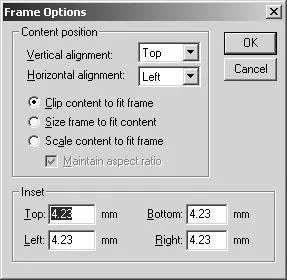
Фиг. 16.2. опции за разположение Target обект в рамките на рамката
В падащия списък Вертикално подравняване (вертикална обосновка) и подравняване Gorizontal (хоризонтална обосновка) избран метод за подредба обект спрямо рамка граници:
Текстът рамки правоъгълна форма възможно изравняване само вертикално.
Когато вмъкнете изображение в рамката е необходимо за решаване на следните проблеми.
- Ако размера на изображението, надвишава размера на рамката, изображението може да бъде подрязана от границите на цикъла, маркиран знак на съдържанието на клип за да се поберат рамка (Trim съдържание на размера на пакета).
- Размер на рамката може да се коригира с размера на изображението, като отбелязва, Размер на рамката на параметър, за да се поберат на съдържанието (Set рамка размер на съдържанието).
- Параметър съдържание Scale да се поберат рамка (скалата за съдържанието на размера на рамката) марки, в случай, че промяната на размера на рамката не е желателно, а в същото време образът трябва да се побират в рамката изцяло. Симптом поддържа съотношение (пропорции) е отговорен за пропорционална промяна в размера на изображението.
Фиг. 16.3 показва възможните варианти на настаняване на едно и също изображение в една и съща рамка. но с различни опции за настаняване.
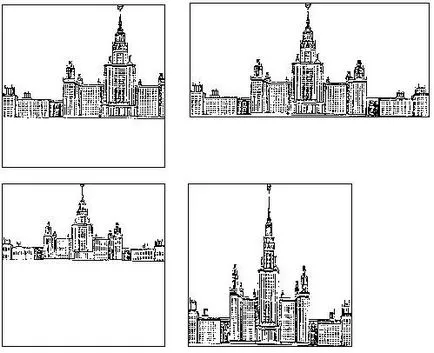
Фиг. 16.3. Примери за поставяне на изображението в рамките на един кадър
Ако работите с текстови карета в групата Insert (букви от краищата на рамката) са входни стойности за пълнеж. Техният брой зависи от геометричната форма на рамката, четири - за правоъгълни, един - за овална и полигонална. Текстът в рамките не може да се намира по-близо до границите, отколкото посочените в параметрите.